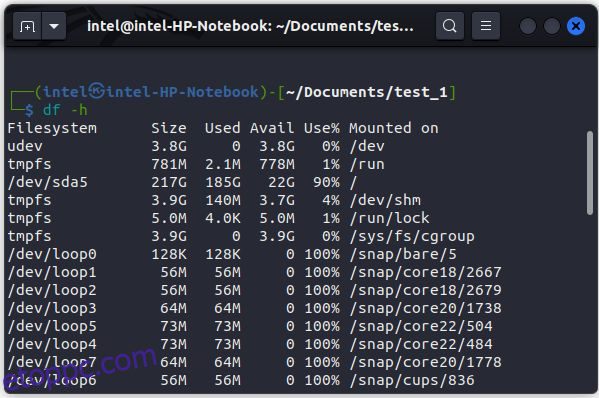Előfordulhat, hogy le kell töltenie néhány fontos fájlt, vagy át kell vinnie néhány fényképet a Linux rendszerére, de a lemezterület elégtelensége miatt jelentkezik. A fájlkezelőben törölheti azokat a nagy fájlokat, amelyekre már nincs szüksége, de fogalma sincs, melyik foglalja el a lemezterület nagy részét. Ebben a cikkben bemutatunk néhány egyszerű módszert a Linux lemezhasználatának ellenőrzésére mind a terminálról, mind a grafikus felhasználói felületről.
Tartalomjegyzék
Lemezhasználat figyelése Linux alatt (2023)
Ellenőrizze a lemezterületet a df paranccsal
Linuxban számos parancs létezik a lemezhasználat ellenőrzésére, a leggyakoribb a df parancs. A df a „Disk Filesystem” rövidítése a parancsban, ami egy praktikus módja az aktuális lemezhasználat és a rendelkezésre álló lemezterület ellenőrzésének Linuxban. A df parancs szintaxisa Linuxban a következő:
df
A df paranccsal használható lehetőségek a következők:
OptionsDescription-aInformációk megjelenítése az összes fájlrendszerről, beleértve a pszeudo-, duplikált és elérhetetlen fájlrendszereket-hMegjeleníti a méretet ember által olvasható formátumban, azaz 1024-t, csak egy adott típusú fájlrendszer lemezhasználatát jeleníti meg-xMegjeleníti a lemezhasználatot, kivéve egy adott fájltípus
Lemezhasználat megjelenítése ember által olvasható formátumban
A df parancs a méreteket bájtokban jeleníti meg, ami néhány ember számára nehezen olvasható. Ha ember által olvasható formátumban szeretné látni a fájlméreteket, például megabájtban, gigabájtban stb., használja a -h jelzőt. Így néz ki a szintaxis:
df -h
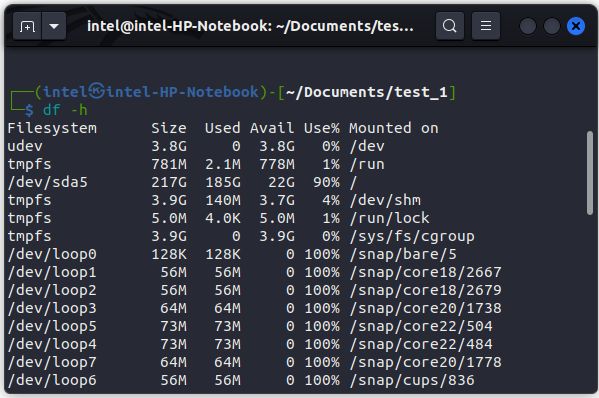
Egy adott típusú lemezfoglaltság megjelenítése
Egy adott fájlrendszertípus lemezhasználatát is megtekintheti a -t kapcsolóval az alábbiak szerint:
df -t
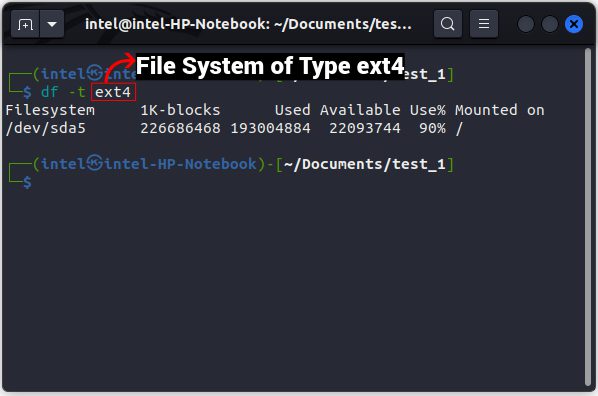
Ellenőrizze a Lemezhasználatot a du Command segítségével
A df parancs csak a teljes fájlrendszer lemezhasználatát mutatja, az egyes fájlok és könyvtárak esetében nem. Az egyes fájlok és könyvtárak lemezhasználatának megtekintéséhez használja a du parancsot. Itt a du a „lemezhasználatot” jelenti. A du parancs használatának szintaxisa a következő:
du
A du paranccsal használható lehetőségek a következők:
OptionsDescription-aMegjeleníti az összes fájl részleteit-hMegjeleníti a fájlméretet ember által olvasható formátumban-sMegjeleníti egy adott könyvtár méretét-cMegjeleníti a teljes könyvtár teljes használatát
Lemezhasználat megjelenítése ember által olvasható formátumban
Ha a méreteket ember által olvasható formátumban szeretné megjeleníteni, például megabájtban, gigabájtban stb. bájtok helyett, használja a -h kapcsolót az alábbi parancsszintaxis segítségével:
du -h
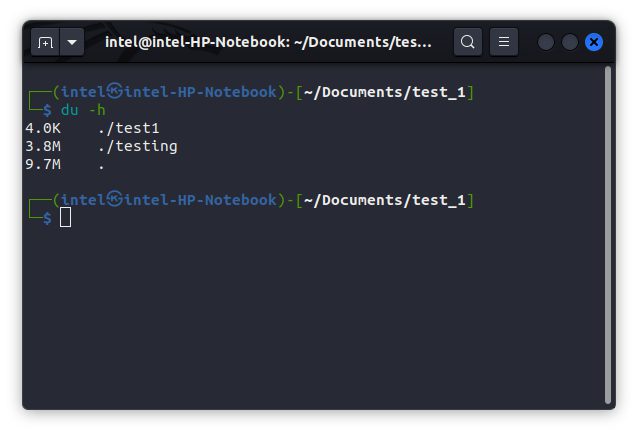
Lemezhasználat megjelenítése egy adott könyvtárhoz
A du parancs az összes mappa lemezhasználatát mutatja. De megtekintheti egy adott mappa lemezhasználatát a -s kapcsolóval az alap paranccsal, az alábbiak szerint:
du -s -h
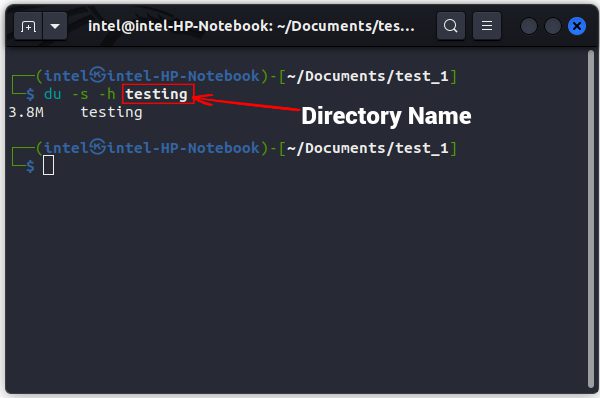
Hasonlítsa össze két könyvtár lemezhasználatát
A du paranccsal összehasonlíthatja két vagy több könyvtár lemezhasználatát is, az alábbiak szerint:
du
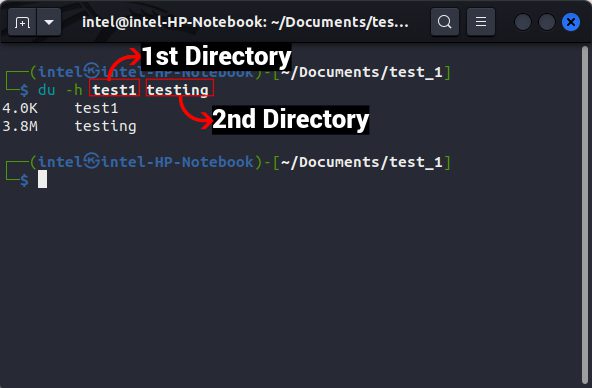
Tisztítsa meg a lemezterületet a parancssor segítségével
Használhatja a du és a df parancsokat más Linux-parancsokkal kombinálva a legtöbb helyet foglaló fájlok és könyvtárak listázásához. Ezután dönthet úgy, hogy megtartja ezeket a fájlokat, vagy törölhet fájlokat a Linuxban, hogy tárhelyet szabadítson fel a számítógépén.
Fájlok rendezése fájlméret alapján
A du parancs megjeleníti a könyvtárban lévő összes fájl fájlméretét, de ha kombinálja a sort paranccsal a ‘|’ pipe karakter használatával, akkor az eredményeket a fájlméretük szerinti csökkenő sorrendbe rendezve láthatja. Mindkét parancs használatának szintaxisa a következő:
du -a
Itt a cső karakter ‘|’ arra szolgál, hogy egy parancs kimenetét egy másik parancs bemeneteként küldje el. A szintaxis második részében az -r kapcsoló fordított sorrendben, az -n jelző pedig a fájlok számérték alapján történő rendezésére szolgál. Azonban ne csak a fájlméret alapján töröljön fájlokat, mert véletlenül törölhet fontos fájlokat, amelyek a Linux rendszer működéséhez szükségesek.
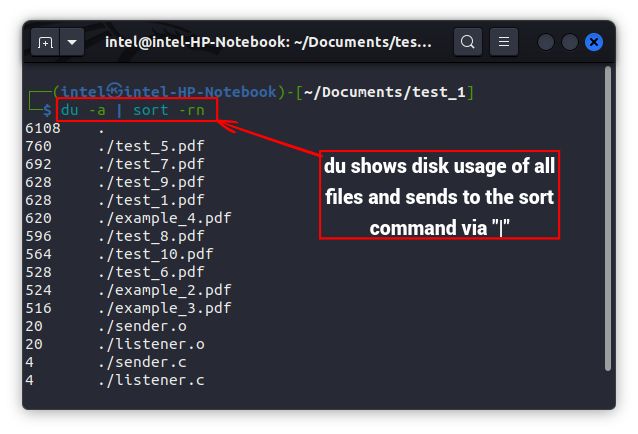
Fájlok kizárása a fájlméretük alapján
Számos módja van a fájlok kizárásának a fájlméretük alapján különféle parancsok kombinálásával, de a legegyszerűbb módja a find paranccsal kizárni egy bizonyos méretet meghaladó fájlokat. A fájlok fájlméret alapján történő kizárásához a find parancs használatának szintaxisa a következő:
keresse meg a
Az -exec kapcsolóval kombinálható más parancsokkal is, és a find parancs kimenetét használhatja a másik parancs bemeneteként.
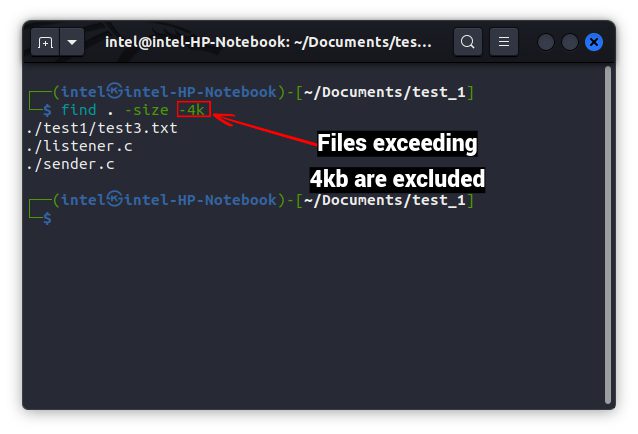
Fájlok kizárása típusuk alapján
A du parancsnak van egy fontos jelzője, az –exclude jelző, amely bizonyos fájltípusok kizárására használható, ha a parancsot más parancsokkal együtt használják. Az –exclude jelző használatának szintaxisa a du paranccsal a következő:
du -h
Itt a * helyettesítő karakterként használatos, ami azt jelenti, hogy az összes karakternek meg kell egyeznie a bemenettel a könyvtár elemzése során.
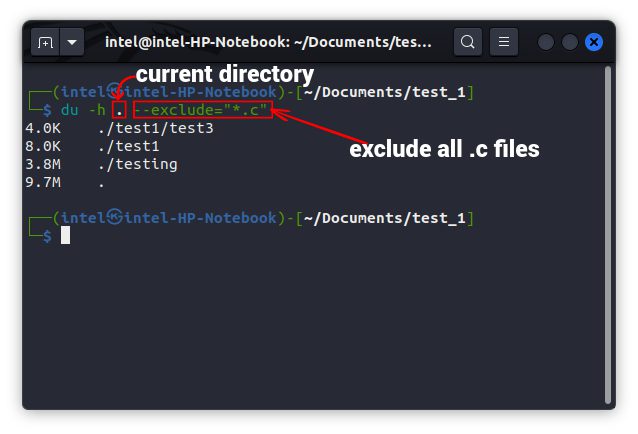
Ellenőrizze a lemezhasználatot grafikus felhasználói felület segítségével
A különféle lemezhasználati parancsok parancssori kimenete néhány ember számára nehezen érthető. Tehát van néhány grafikus felhasználói felület, amely megkönnyíti a lemezhasználat figyelését. Néhány gyakori grafikus felhasználói felület a lemezhasználat figyelésére a GDU Disk Usage Analyzer és a Gnome Disks Tool, amelyek egyszerűen telepíthetők a következő paranccsal:
Lemezhasználat-elemző telepítése:
sudo snap install gdu-disk-usage-analyzer
Lemez-segédprogram telepítése:
sudo apt-get -y telepíti a gnome-disk-utilityt
Ellenőrizze a lemezhasználatot a Gnome Disk Tool segítségével
A Gnome lemez segédprogramot általában a tárolópartíciók adott típusra formázására használják. Az alapértelmezett nézetben az összes tárolópartíció megjelenik.
A partíció részleteinek, például az eszköznév, a fájlrendszer típusa, a rendelkezésre álló terület és egyebek megismeréséhez kattintson a partíció nevére. A lemezes segédprogram hasznos eszköz, de gondatlan használat esetén minden fontos adatot elveszíthet.
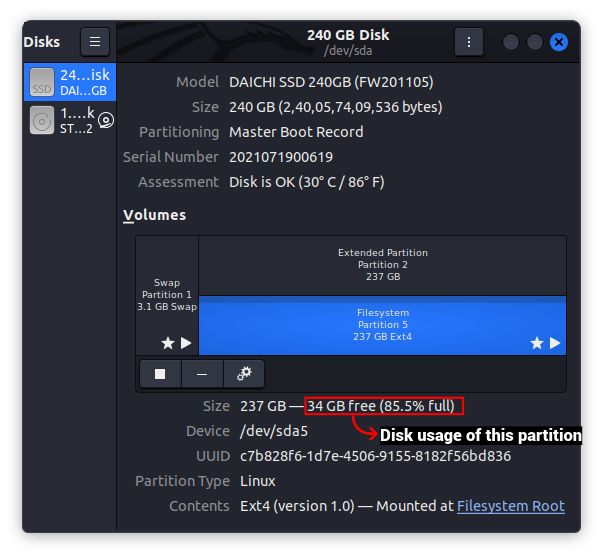
Ellenőrizze a lemezhasználatot a Disk Usage Analyzer Tool segítségével
A lemezhasználat figyelése sokkal egyszerűbb a grafikus felhasználói felületen a Disk Usage Analyzer Tool használatával, mint a CLI-vel. Az eszköz telepítése után nyissa meg az Alkalmazások menüből, majd kövesse az alábbi lépéseket:
1. Amikor először nyitja meg a Lemezhasználat-elemző eszközt, megjelenik a rendszerhez csatlakoztatott összes tárolópartíció, valamint a kezdőkönyvtár.
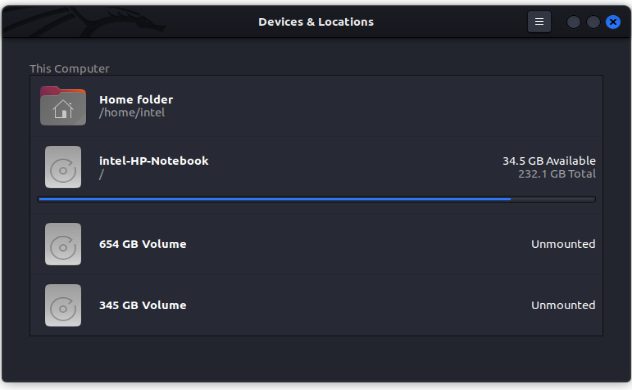
2. Bármely eszköz lemezhasználatának megismeréséhez kattintson az eszköz nevére. Átvizsgálja a teljes eszközt, és megjeleníti az összes mappa lemezfoglaltságának gyűrűdiagramját. Ha az egérmutatót a grafikon bármely része fölé viszi, látni fogja, hogy mely mappák foglalják el a legtöbb lemezterületet.
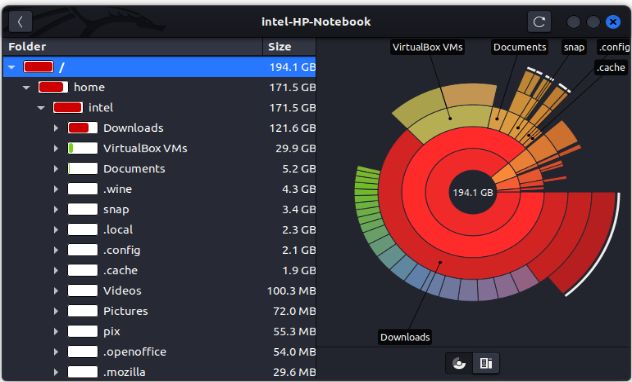
Tisztítsa meg a lemezt a Disk Usage Analyzer segítségével
A fájlrendszer különböző helyeinek elemzése után érdemes lehet törölni néhány, a tárhelyet elfoglaló fájlt. A Disk Usage Analyzer Tool a törölni kívánt fájlok vagy mappák tisztítóeszközeként is működik. Fájlok vagy mappák törléséhez:
1. Keresse meg a törölni kívánt fájlt a fájlrendszerfából. Kattintson a jobb gombbal az elemre, és válassza az „Áthelyezés a kukába” lehetőséget.
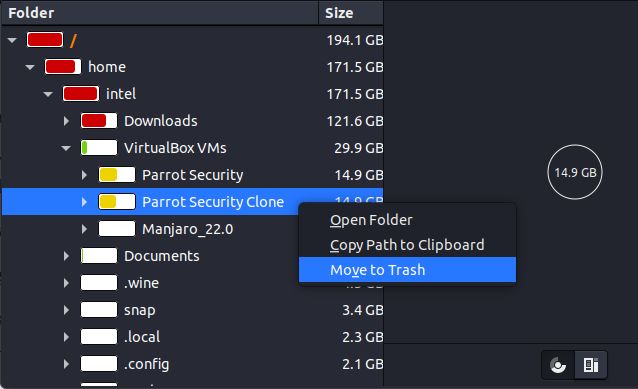
Biztonsági intézkedésként ez az eszköz a fájlokat és a mappákat a „Kuka” helyre helyezi, hogy véletlenül se töröljön egy fontos fájlt. A kukát ezután bármelyik fájlkezelővel ki lehet üríteni.
Könnyen ellenőrizheti a lemezhasználatot Linux alatt
A lemezterület kezelése fontos készség a fájlkezelésben, és kulcsfontosságú a lemezmeghajtók hosszú távú egészségének megőrzése. Reméljük, hogy az ebben az útmutatóban bemutatott módszerek segítenek ellenőrizni a lemezhasználatot Linux alatt. Ha bármilyen problémája van, tudassa velünk az alábbi megjegyzésekben.